发布时间:2021-09-10 11: 47: 58
AirServer是一款可以利用本地局域网络,将移动设备上的影像信号传输到电脑端进行实时展示的投屏软件,它具有良好的兼容性能,无论是在Windows系统还是Mac系统都可以完美的运行并呈现较高的清晰度和流畅度。
今天我们来讲讲怎么在Mac系统上正确地安装AirServer软件。
一、下载安装包
第一步:前往AirServer中文网站,下载AirServer软件的Mac版安装包。点击网站上方的“下载”选项,进入具体的下载页面,然后单击下载试用下拉按钮,会出现多个不同版本的下载选项,有Windows系统版本还有Mac系统版本,我们选择其中的Mac系统版本进行安装包下载即可。
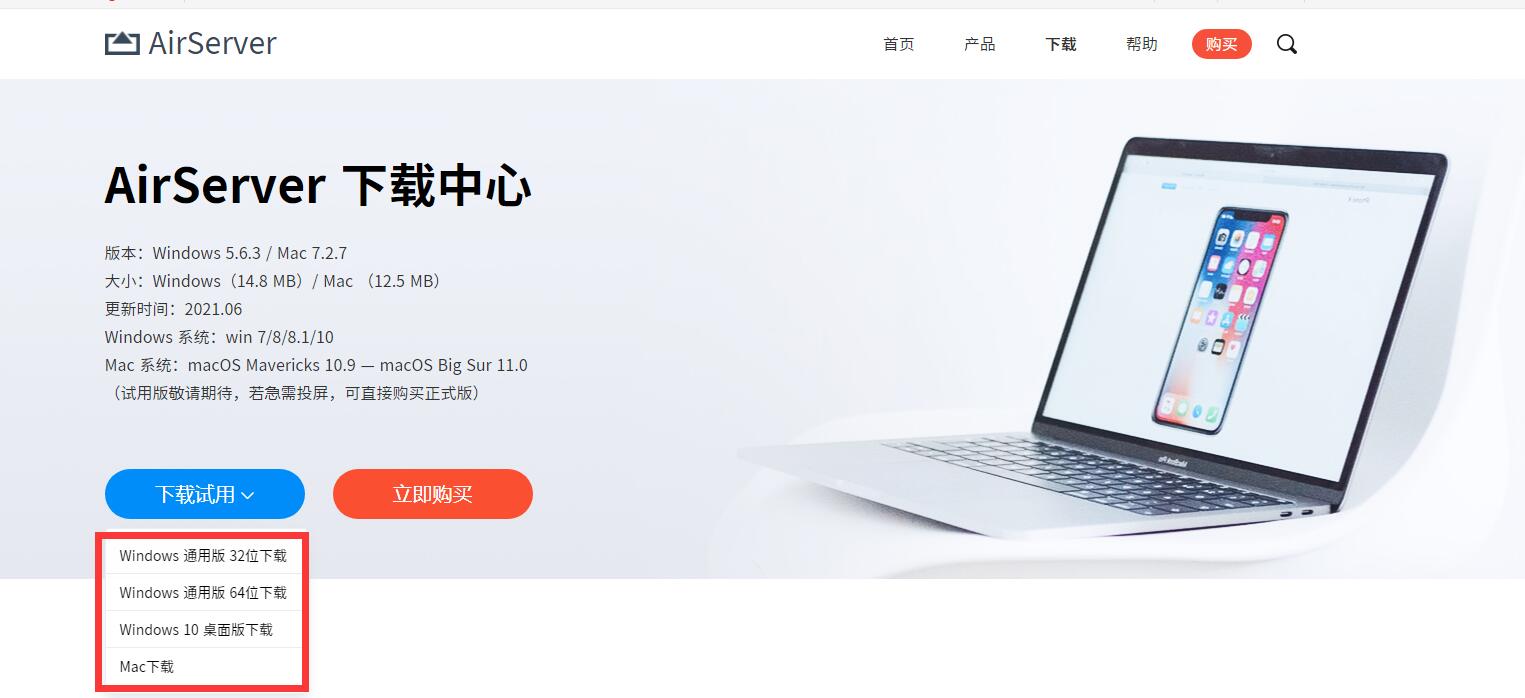
二、安装安装包
第二步:下载完成后会得到下图2所示的DMG格式的安装包,双击打开此安装包执行对应的安装步骤。
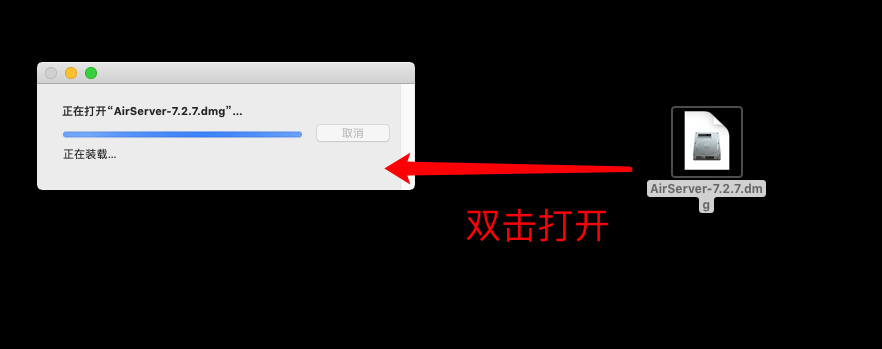
第三步:打开后的界面如图3,此时我们将左侧的AirServer的软件图标拖动到右侧的Application应用图标中,就能将AirServer软件安装在Mac的应用程序文件路径下。
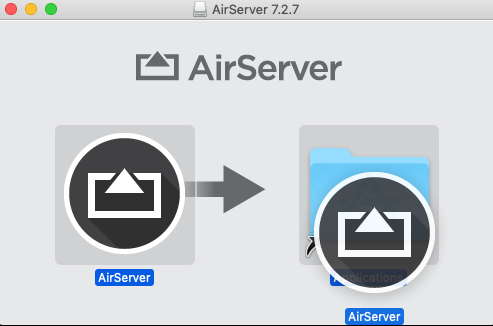
接下来我们就可以在Finder的应用程序文件夹中,找到已安装完成的AirServer软件图标,找到了代表软件安装成功。
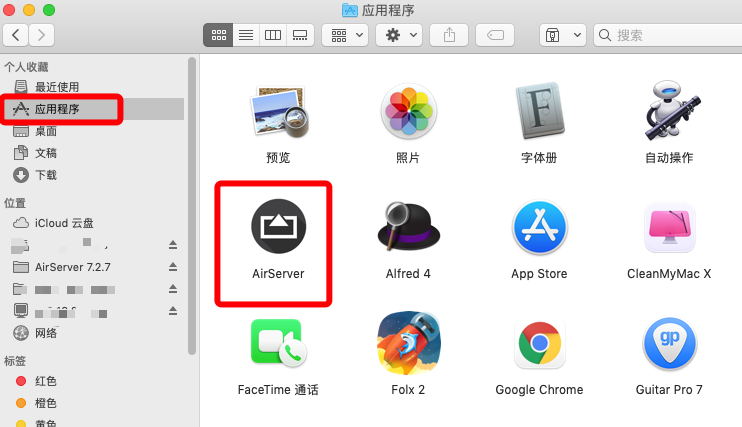
三、移动端安装AirServer Connect
要想更便捷地将移动端设备投屏到Mac系统上,我们最好在移动端设备上安装AirServer Connect应用程序,利用此程序可以快速建立两个设备之间的信号连接,方便我们在移动端快速找到投屏设备进行投屏操作。
操作步骤也很简单,打开移动端的App Store应用商店,然后搜索“AirServer”,找到“AirServer Connect”这款软件,如图5,再点击获取进行软件下载安装即可。
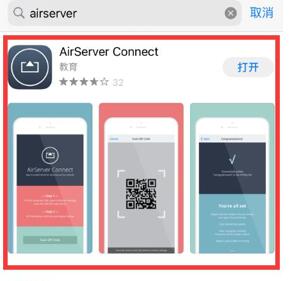
四、激活AirServer
在软件安装完毕之后,我们就可以对AirServer进行激活操作了,在打开软件后的该界面点击“Activate License”按钮,即激活许可证。
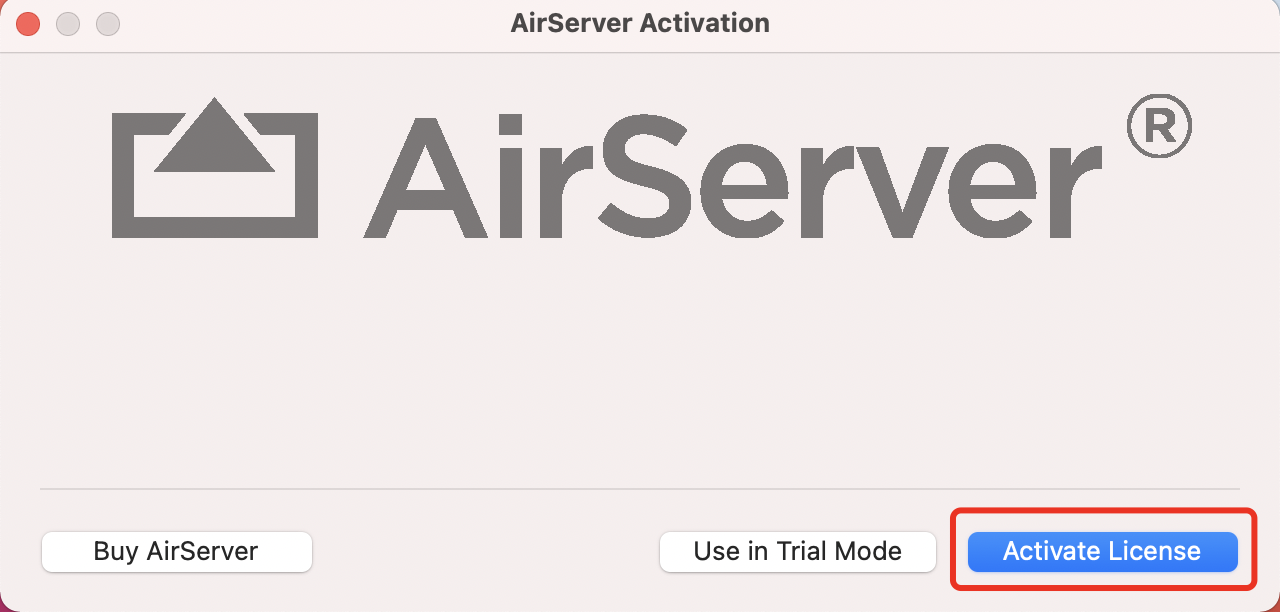
之后,在输入框中输入软件许可证,也就是激活码,输入完毕之后点击“Activate”按钮,即激活。
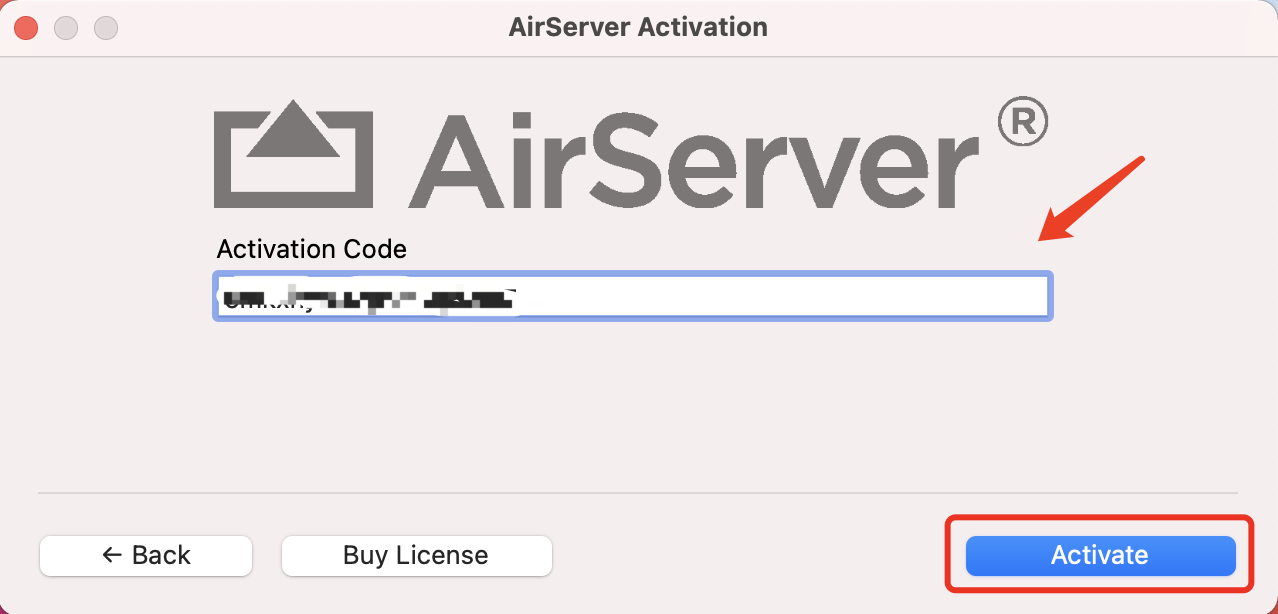
这样一来,AirServer就成功激活了,可以开始正常使用了。

AirServer的Windows和Mac安装包可分别用于在这2个系统中安装AirServer软件,而AirServer Connect可帮助我们在移动设备上快速将设备与投屏电脑连接起来。通过以上的两个软件,我们就可以在Windows系统和Mac系统上实现iOS设备的实时投屏啦,快来进行AirServer下载和试用吧!
作者署名:包纸
展开阅读全文
︾
读者也喜欢这些内容:

苹果投屏电脑怎么弄出来 苹果投屏电脑怎么弄出来画面
随着苹果设备在日常生活和工作中的广泛应用,如何将苹果设备投屏到电脑上成为了许多用户关心的话题。无论是在家看电影、玩游戏,还是在工作中展示PPT,将iPhone或iPad的屏幕投射到电脑上都能提供更好的体验。本篇文章将为大家介绍苹果投屏电脑怎么弄出来以及苹果投屏电脑怎么弄出来画面。...
阅读全文 >

投屏电脑没有声音怎么解决 投屏电脑怎么全屏
随着无线投屏技术的广泛应用,越来越多的用户开始依赖这一功能来进行工作、学习或娱乐活动。然而,在使用AirServer等投屏工具时,我们经常会遇到一些问题,如投屏过程中没有声音或无法全屏显示。这些问题虽然看似简单,但如果处理不当,却可能严重影响我们的体验。为此,本篇文将为大家介绍投屏电脑没有声音怎么解决以及投屏电脑怎么全屏。...
阅读全文 >

Airserver投屏声音延迟怎么办 Airserver投屏没有画面怎么办
随着无线投屏技术的普及,越来越多的人选择使用AirServer来分享屏幕内容。然而,在实际使用过程中,一些用户可能会遇到声音延迟或没有画面的问题,这些问题不仅会影响用户体验,还会降低工作效率。声音延迟可能导致画面与音频不同步,影响观看效果,而没有画面的情况则会使得内容无法正常展示。本篇文章就将为大家介绍AirSever投屏声音延迟怎么办以及AirServer投屏没有画面怎么办。...
阅读全文 >

Airserver连不上怎么回事 Airserver打开没反应
在当今数字化时代,无论是商务会议还是教学演示亦或是家庭娱乐,屏幕镜像技术都变得越来越重要。AirServer作为一款优秀的无线屏幕镜像接收器,提供了便捷的多设备投屏解决方案。然而,在实际使用过程中,可能会遇到诸如连接不上或应用程序无响应等问题,这些问题不仅影响体验,还可能打断原本流畅的工作或娱乐流程。本文将为大家介绍AirSever连不上怎么回事以及AirSever打开没反应该怎么解决。...
阅读全文 >